myeclipse导入项目文件的方法
时间:2023-05-30 14:02:15作者:极光下载站人气:1936
myeclipse是一个可以进行代码编辑的软件,在该软件中,我们可以编辑java项目文件,很多专业人士都会通过该软件进行编辑,我们可以直接在myeclipse中进行新建项目文件的编写,也可以将我们电脑中保存的项目文件导入到myeclipse中进行修改和编辑,但是一些小伙伴对于myeclipse并不是很熟悉,于是在导入本地中的项目文件的时候,不知道如何导入,其实我们可以直接在file文件选项卡进行,选择导入选项功能进行操作就好了,下方是关于如何使用myeclipse导入项目文件的具体操作方法,如果你需要的情况下可以看看方法教程,希望对大家有所帮助。
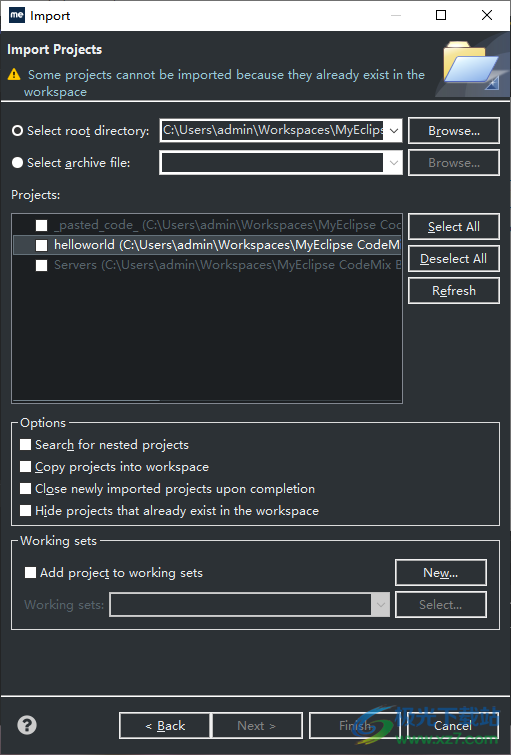
方法步骤
1.首先我们需要将myeclipse点击打开,之后在打开的左上角牛的位置将【file】选项卡进行点击一下,将该选项卡下的相关选项进行点击打开。
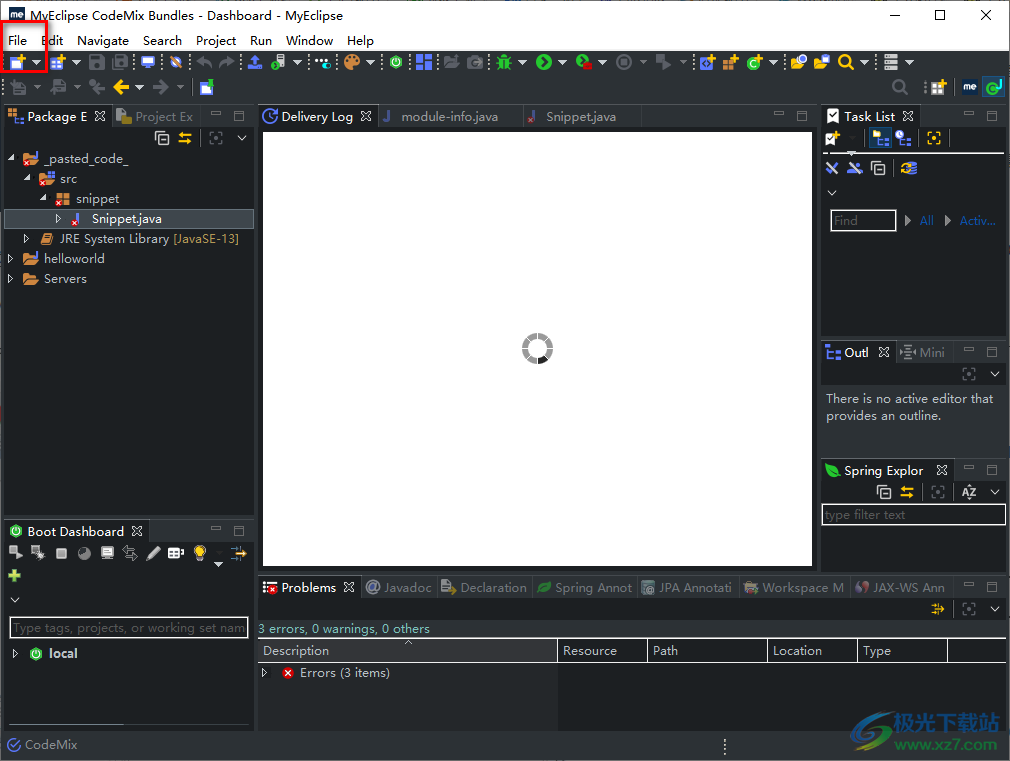
2.这时我们可以看到在file文件选项下有很多的功能选项,这里我们直接将【import】选项找到,该选项为导入选项,我们直接点击该选项进入到导入的窗口中。
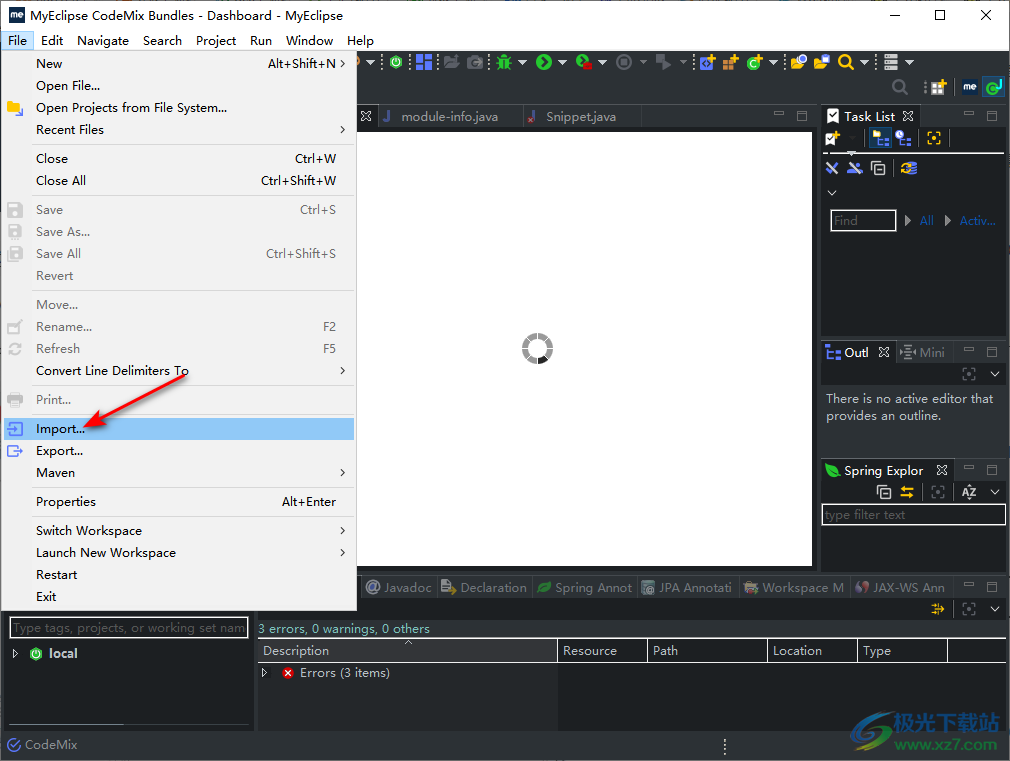
3.进入之后,在导入文件的窗口中,我们需要将该窗口中【general】选项的下拉按钮进行点击打开。

4.在这里我们需要将展开的【Existing projects into Workspace】选项点击选中,之后点击页面底部的【next】按钮。
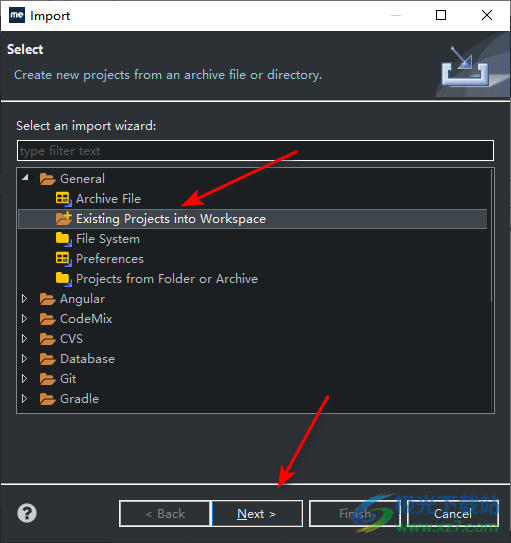
5.随后就会进入到下一步操作页面中,在该页面中,将页面顶部的【select root directory】进行勾选,之后将后面的【browse】按钮进行点击,进入到本地文件夹页面中。

6.在打开的窗口中我们需要将保存了项目文件的文件夹打开,将存方项目文件的文件夹选中,之后点击右下角的【选择文件夹】按钮进行添加。
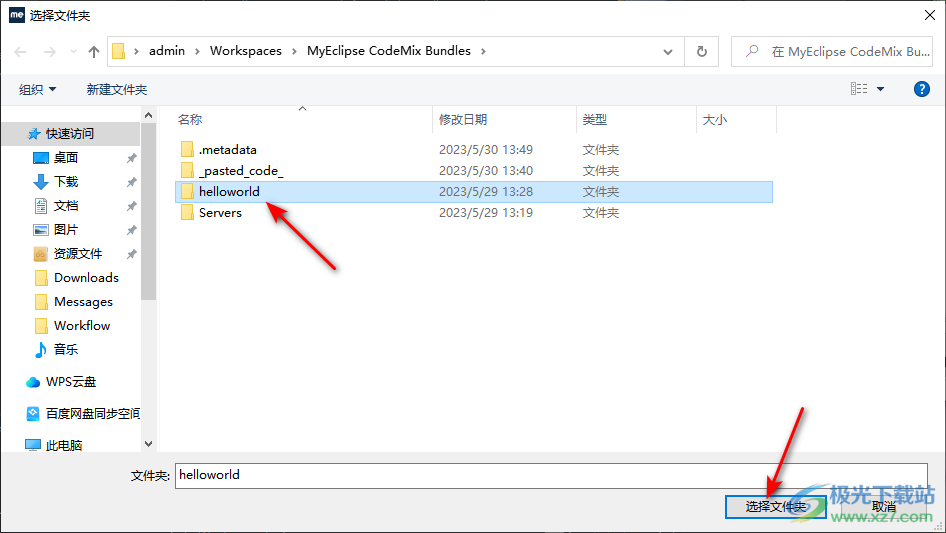
7.添加进来之后,在页面上的中间框中会显示出该文件夹中存放的项目文件,我们勾选其中需要打开的项目文件,之后点击页面底部的【finish】按钮就好了。
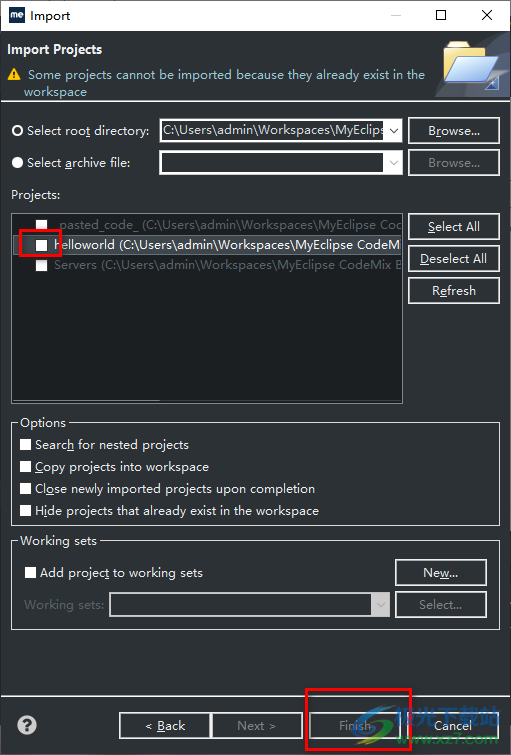
以上就是关于如何使用myeclipse导入项目文件的具体操作方法,当你通过myeclipse进行项目文件的编辑的时候,你可以将项目文件导出在电脑中存放,也可以在自己需要的时候,将存放在电脑中的项目文件导入在myeclipse中进行编辑和修改,感兴趣的话可以操作试试。

大小:1.60 GB版本:v2020.5.18 pc版环境:WinAll, WinXP, Win7, Win10
- 进入下载
相关下载
热门阅览
- 1百度网盘分享密码暴力破解方法,怎么破解百度网盘加密链接
- 2keyshot6破解安装步骤-keyshot6破解安装教程
- 3apktool手机版使用教程-apktool使用方法
- 4mac版steam怎么设置中文 steam mac版设置中文教程
- 5抖音推荐怎么设置页面?抖音推荐界面重新设置教程
- 6电脑怎么开启VT 如何开启VT的详细教程!
- 7掌上英雄联盟怎么注销账号?掌上英雄联盟怎么退出登录
- 8rar文件怎么打开?如何打开rar格式文件
- 9掌上wegame怎么查别人战绩?掌上wegame怎么看别人英雄联盟战绩
- 10qq邮箱格式怎么写?qq邮箱格式是什么样的以及注册英文邮箱的方法
- 11怎么安装会声会影x7?会声会影x7安装教程
- 12Word文档中轻松实现两行对齐?word文档两行文字怎么对齐?
网友评论